Điện thoại thông minh ngày càng có màn hình lớn và sắc nét hơn, nhưng trải nghiệm xem phim, chơi game hoặc làm việc trên màn hình lớn vẫn là vô song. Nếu bạn muốn tận hưởng nội dung Android của mình trên màn hình PC rộng rãi, bài viết này sẽ hướng dẫn bạn cách phản chiếu (mirror) màn hình điện thoại Android lên PC một cách dễ dàng và hiệu quả, cả có dây và không dây. Chúng ta sẽ sử dụng Scrcpy, một công cụ mã nguồn mở mạnh mẽ và miễn phí, được đánh giá cao trong lĩnh vực này.
Contents
Phản Chiếu Android lên PC bằng Kết nối Có Dây
Mặc dù kết nối không dây ngày càng phổ biến, kết nối có dây vẫn mang lại ưu thế về độ trễ thấp và ổn định. Scrcpy hỗ trợ cả hai phương thức, cho phép bạn lựa chọn tùy theo nhu cầu.
Ưu điểm của kết nối có dây:
- Độ trễ thấp: Giảm thiểu độ trễ giữa điện thoại và PC, đặc biệt quan trọng khi chơi game hoặc sử dụng các ứng dụng yêu cầu phản hồi nhanh.
- Kết nối ổn định: Ít bị ảnh hưởng bởi nhiễu sóng hoặc sự cố mạng.
- Không cần mạng Wi-Fi: Phù hợp với môi trường không có Wi-Fi hoặc Wi-Fi không ổn định.
Các bước thực hiện:
-
Cài đặt Scrcpy trên PC:
- Truy cập trang Scrcpy releases trên GitHub để tải xuống phiên bản phù hợp với hệ điều hành của bạn (Windows, Linux, macOS).
- Giải nén tệp zip vào một thư mục dễ truy cập.
-
Bật chế độ USB Debugging trên điện thoại Android:
- Vào Cài đặt -> Thông tin điện thoại (hoặc tương tự tùy theo hãng điện thoại).
- Nhấn liên tục vào mục Số hiệu bản dựng (Build number) cho đến khi thông báo “Bạn đã là nhà phát triển!” xuất hiện.
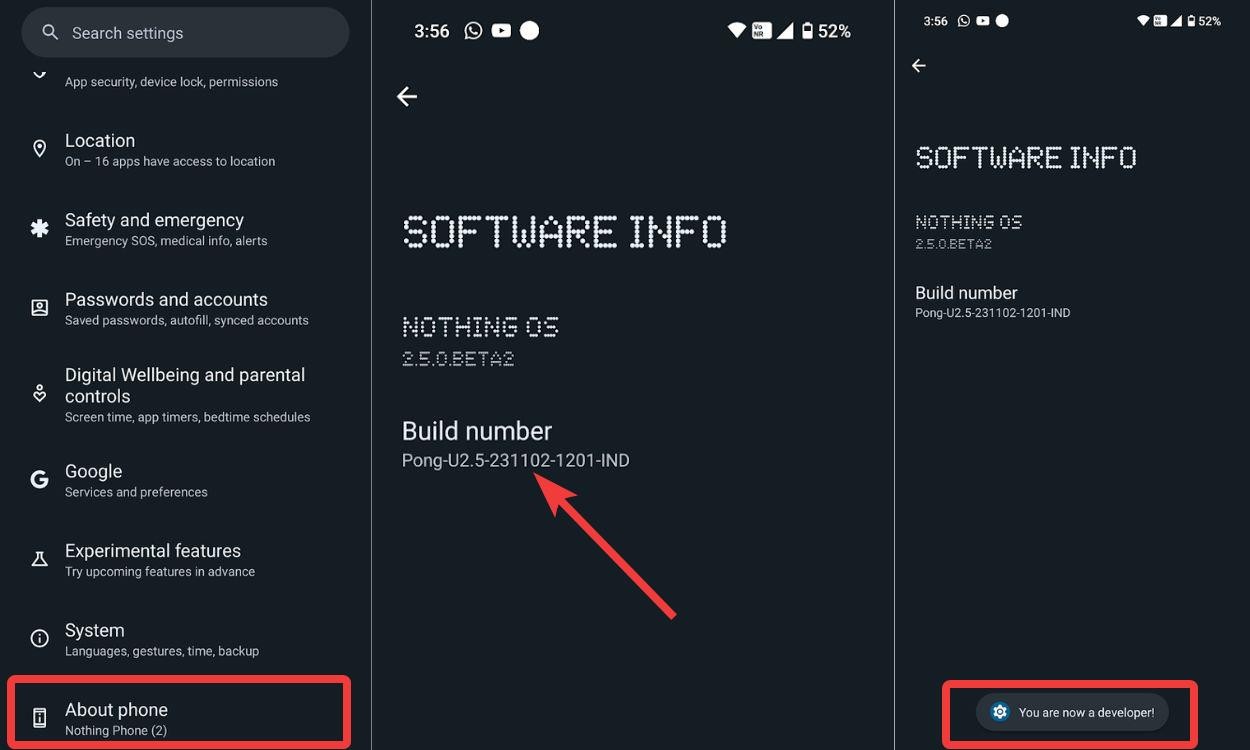 Enable Developer Options Android
Enable Developer Options Android -
Kết nối điện thoại với PC qua cáp USB.
-
Kích hoạt USB Debugging:
- Vào Cài đặt -> Hệ thống -> Tùy chọn nhà phát triển.
- Tìm và bật Gỡ lỗi USB (USB Debugging).
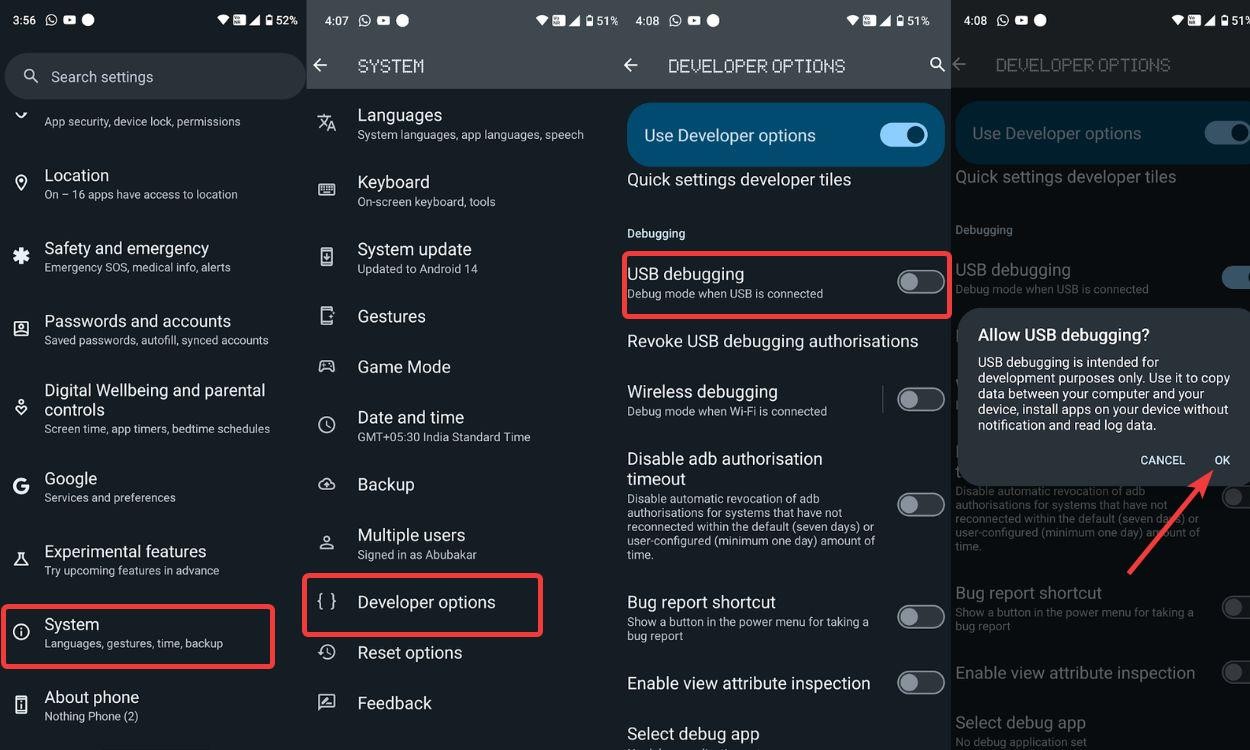 Enable USB Debugging Android
Enable USB Debugging Android -
Chạy Scrcpy:
- Mở thư mục Scrcpy đã giải nén.
- Nhấp đúp vào tệp scrcpy.exe để khởi chạy.
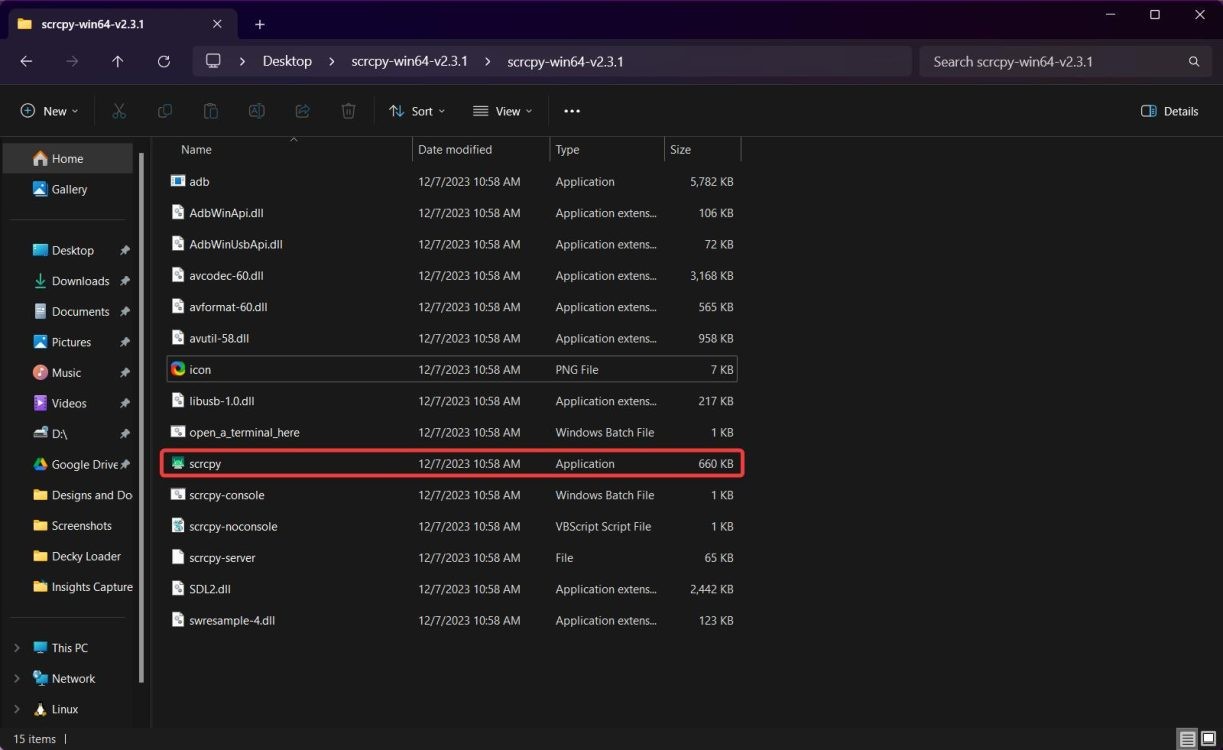 Double-click Scrcpy to open Terminal
Double-click Scrcpy to open Terminal -
Cấp quyền truy cập:
- Trên điện thoại, một hộp thoại yêu cầu quyền gỡ lỗi USB sẽ xuất hiện. Chọn Luôn cho phép từ máy tính này và nhấn Cho phép.
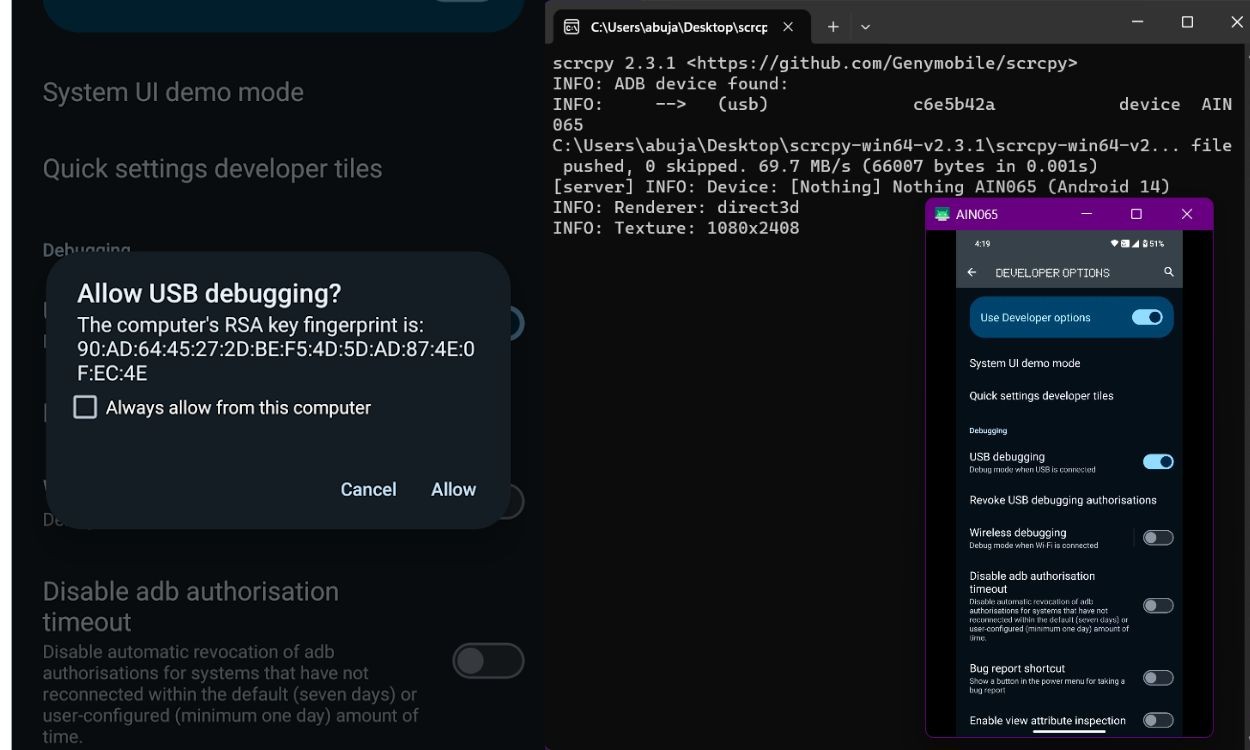 Allow USB Debugging Scrcpy
Allow USB Debugging Scrcpy -
Tận hưởng màn hình lớn:
- Màn hình điện thoại Android của bạn sẽ được hiển thị trên PC. Bạn có thể điều khiển điện thoại bằng chuột và bàn phím của PC.
Phản Chiếu Android lên PC Không Dây
Phản chiếu không dây mang lại sự tiện lợi khi không cần dây cáp, cho phép bạn di chuyển điện thoại tự do.
Điều kiện tiên quyết:
- Điện thoại Android và PC phải kết nối chung một mạng Wi-Fi.
- Đảm bảo Wi-Fi ổn định để tránh giật lag.
Các bước thực hiện:
-
Bật chế độ nhà phát triển và Gỡ lỗi không dây (Wireless Debugging):
- Thực hiện các bước tương tự như trong phần kết nối có dây để bật chế độ nhà phát triển.
- Trong Tùy chọn nhà phát triển, bật Gỡ lỗi không dây.
-
Lấy thông tin ghép nối:
- Nhấn vào Gỡ lỗi không dây và chọn Ghép nối thiết bị bằng mã ghép nối.
- Ghi lại Địa chỉ IP và Cổng, cùng với Mã ghép nối.
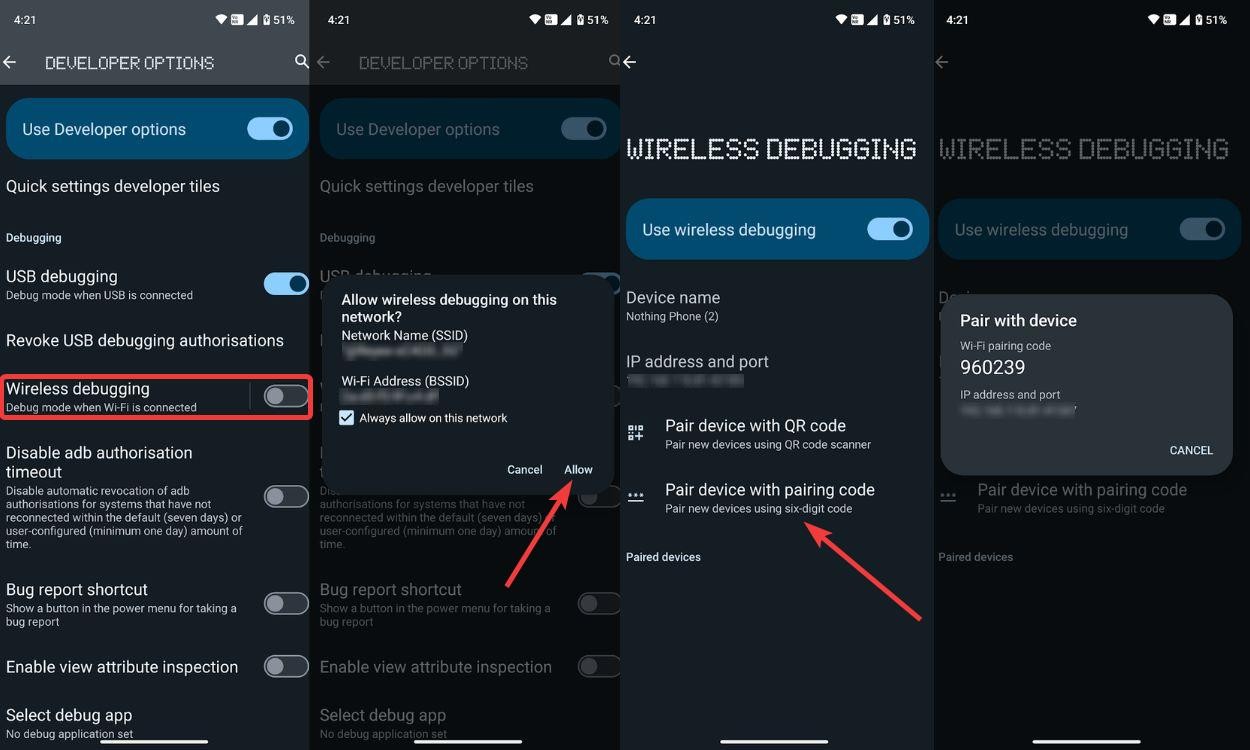 Allow Wireless USB Debugging Scrcpy Android
Allow Wireless USB Debugging Scrcpy Android -
Mở Terminal trong thư mục Scrcpy:
- Trong thư mục Scrcpy, nhấp đúp vào tệp open_a_terminal_here (hoặc mở Command Prompt/Terminal theo cách thủ công).
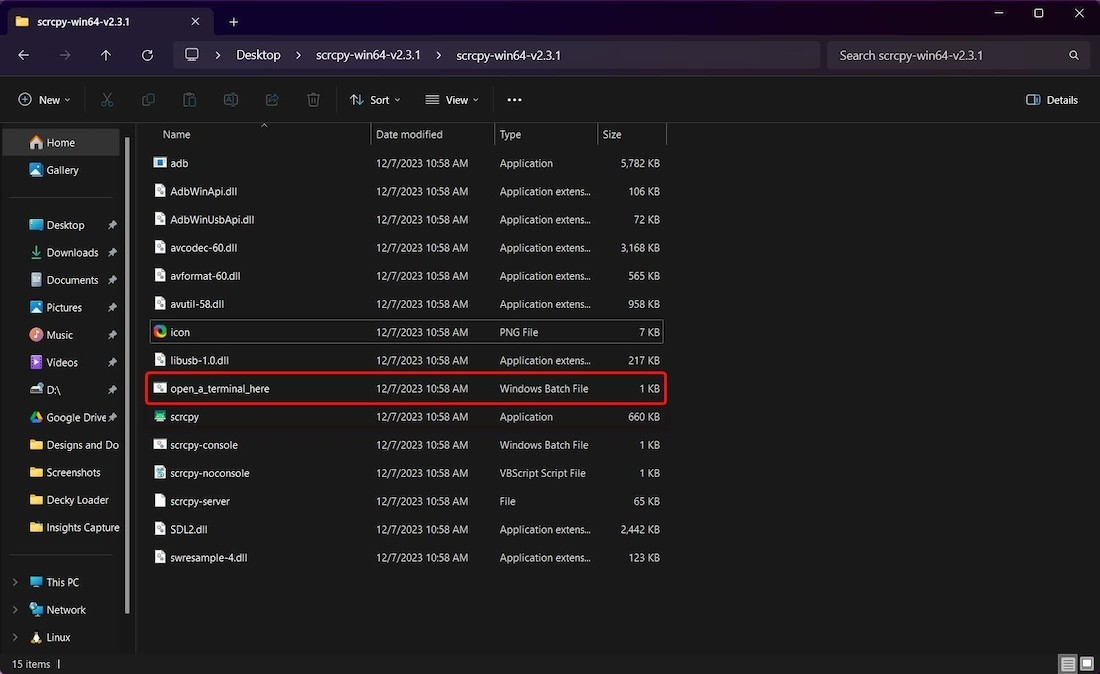 double-click on
double-click on -
Ghép nối thiết bị:
- Nhập lệnh sau vào Terminal, thay thế “IP Address:Port” và “Pairing code” bằng thông tin bạn đã ghi lại:
adb pair "IP Address:Port" "Pairing code"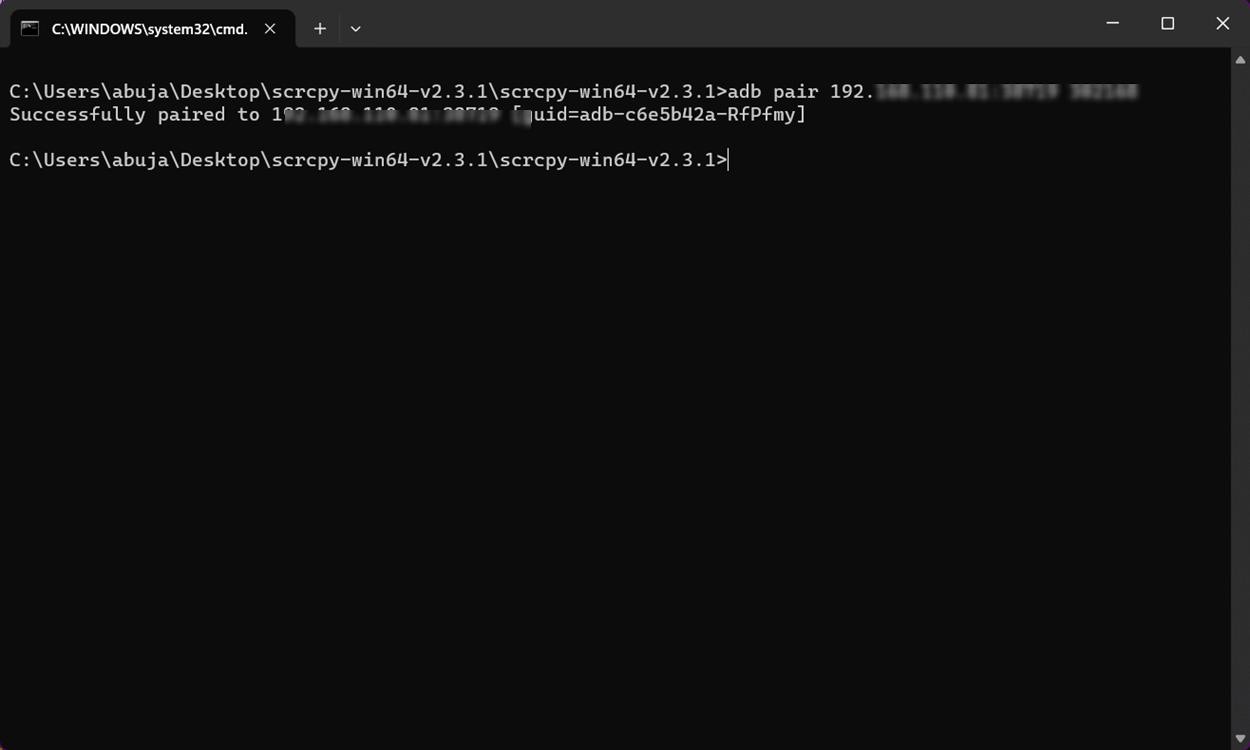 Successfully paired wirelessly
Successfully paired wirelessly -
Kết nối thiết bị:
- Nhập lệnh sau vào Terminal, thay thế “IP Address:Port” bằng thông tin bạn đã ghi lại:
adb connect "IP Address:Port"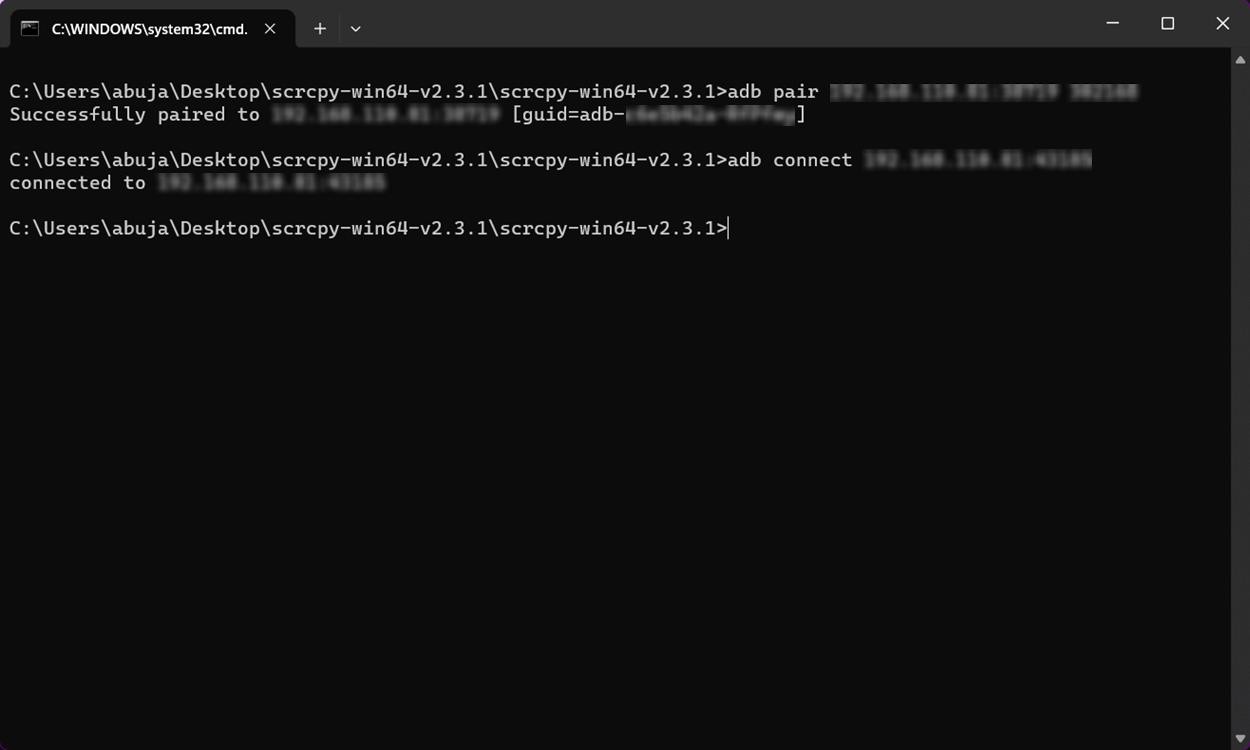 Successfully Connected
Successfully Connected -
Khởi chạy Scrcpy:
- Nhập lệnh sau vào Terminal:
scrcpy Scrcpy output mirroring
Scrcpy output mirroring -
Điều khiển và tận hưởng: Màn hình điện thoại của bạn sẽ xuất hiện trên PC, cho phép bạn điều khiển bằng chuột và bàn phím.
Các tính năng nâng cao của Scrcpy
Ngoài khả năng phản chiếu màn hình đơn thuần, Scrcpy còn cung cấp nhiều tính năng hữu ích khác:
- Ghi màn hình: Dễ dàng ghi lại hoạt động trên màn hình điện thoại và lưu trực tiếp vào PC.
- Sử dụng camera điện thoại làm webcam: Tận dụng camera chất lượng cao của điện thoại làm webcam cho các cuộc gọi video hoặc hội nghị trực tuyến. (Tính năng này cũng đã có trên Android 14 trở lên).
- Truyền file: Kéo và thả file giữa điện thoại và PC một cách nhanh chóng.
- Điều khiển âm lượng: Điều chỉnh âm lượng của điện thoại trực tiếp từ PC.
Với Scrcpy, việc phản chiếu màn hình Android lên PC trở nên đơn giản và hiệu quả hơn bao giờ hết. Cho dù bạn muốn xem phim, chơi game, thuyết trình hay đơn giản là làm việc trên màn hình lớn, Scrcpy đều có thể đáp ứng nhu cầu của bạn. Hãy thử ngay và khám phá những tiện ích mà nó mang lại!
FAQ (Câu hỏi thường gặp)
-
Scrcpy có an toàn không?
Có, Scrcpy là phần mềm mã nguồn mở, được cộng đồng kiểm tra và đánh giá thường xuyên. Bạn có thể xem mã nguồn trên GitHub để đảm bảo tính minh bạch. -
Tôi gặp lỗi “adb not found” khi chạy Scrcpy, phải làm sao?
Lỗi này thường xảy ra khi hệ thống không tìm thấy ADB (Android Debug Bridge). Hãy đảm bảo bạn đã cài đặt ADB và thêm đường dẫn đến thư mục ADB vào biến môi trường PATH của hệ thống. -
Kết nối không dây bị giật lag, làm thế nào để cải thiện?
Đảm bảo cả điện thoại và PC đều kết nối với mạng Wi-Fi 5GHz (nếu có). Giảm độ phân giải phản chiếu trong cài đặt Scrcpy (nếu có) để giảm tải cho mạng. Đóng các ứng dụng không cần thiết trên cả điện thoại và PC để giải phóng tài nguyên. -
Tôi có thể sử dụng Scrcpy để chơi game Android trên PC không?
Có, bạn hoàn toàn có thể chơi game Android trên PC bằng Scrcpy. Tuy nhiên, trải nghiệm có thể khác nhau tùy thuộc vào cấu hình PC, độ ổn định của kết nối và độ phức tạp của game. -
Scrcpy có hỗ trợ chuột và bàn phím Bluetooth không?
Có, nếu điện thoại Android của bạn hỗ trợ kết nối Bluetooth, bạn có thể sử dụng chuột và bàn phím Bluetooth để điều khiển điện thoại thông qua Scrcpy. -
Tôi có thể sử dụng nhiều điện thoại Android cùng lúc với Scrcpy không?
Có, bạn có thể mở nhiều cửa sổ Scrcpy để điều khiển nhiều thiết bị Android cùng lúc. Tuy nhiên, điều này có thể gây tốn tài nguyên hệ thống. -
Làm thế nào để tắt màn hình điện thoại trong khi vẫn phản chiếu lên PC?
Bạn có thể sử dụng lệnhscrcpy --stay-awakeđể giữ màn hình điện thoại luôn bật, hoặc sử dụng ứng dụng bên thứ ba để tự động tắt màn hình sau một khoảng thời gian nhất định.
